【原稿整理、編集】カテゴリの記事
ASCII.jpにて、ナイスな記事が掲載されていました。
誤変換した文字を「Delete」キーで消して再入力するのは面倒だし、何よりアウトプットの流れが止まってしまいストレスになる。
ATOKだと、control+shift+Yキーですね。
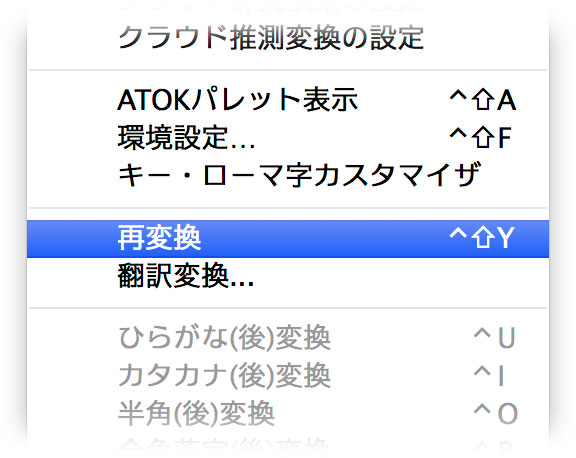
記事中にも記載されているように、再変換だけでなく、読みを調べるときにも利用できます。
ウェブページなどにある難しい漢字の読みを調べることも可能だ。漢字をコピーし「テキストエディット」などに貼り付け、「かな」2度押しで再変換すれば読みを確認できる。
日々、悩みは尽きません…
チェック
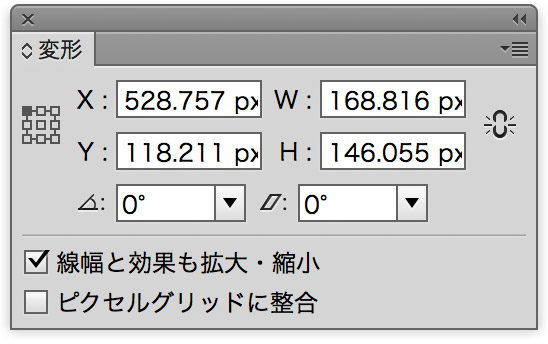
たとえば、Illustratorの[変形]パネルの[ピクセルグリッドに整合]オプションにチェックをクリックするのは、
- [ピクセルグリッドに整合]オプションのチェックをクリックする(チェックがオンだったら、オフになってしまう)
- [ピクセルグリッドに整合]オプションにチェックを付ける
- [ピクセルグリッドに整合]オプションをオンにする
- [ピクセルグリッドに整合]オプションをONにする
- [ピクセルグリッドに整合]オプションをクリックしてオンにする
- [ピクセルグリッドに整合]オプションをクリックしてONにする
- [ピクセルグリッドに整合]チェックボックスをONにする
- [ピクセルグリッドに整合]チェックボックスをオンにする
そもそもON/OFFなのか、オン/オフなのか…
PDFをAcrobatで開いて、テキストを次のようにコピーするとき、

見た目の改行ごとに、改行コードが発生してしまいます(commandキー押しながらドラッグしてエリア選択するときには改行は発生しない)。
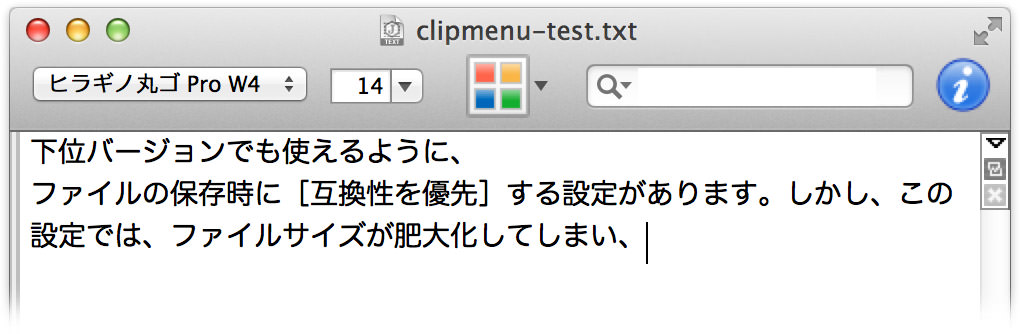
ペースト時にこの改行を削除する方法を考えました。今回は、ClipMenu編。

Mac OS Xには、10.5から「辞書.app」が付属しています。Mac OS Xのバージョンによって異なりますが、10.8では、「スーパー大辞林」、「ウィズダム英和・和英辞典」、「Apple用語辞典」、「Wikipedia」が入っています。

近年、すごく思うのは、仕事の中でテキストを書いているウエイトが増えているということ。
メールしかり、SNSしかり、プロジェクト管理(よくサイボウズLiveを使っています)しかり…
仕事とはコミュニケーションであり、ただ成果物をつくるだけでなく、申し送り事項をきちんと行うことはもちろん、デザイン案レベルのものでは、こだわりや裏付けなどがきちんと表現されているかどうかで伝わり方に差がつきます。
文字入力のスピードと精度を上げるための方法などをリストアップしてみます。
- タイピングのスピードを上げること
- 単語登録を活用すること
- クリップボード拡張ユーティリティを利用すること
- 使いやすいキーボード(マウス、マウスパッド)にこだわること
- USキーボードを使うこと
- caps lock機能ははずしておくこと
- 再変換を使うこと(ATOKの場合、control+shift+Y)
- 郵便番号変換を利用する
- アプリケーションのスペルチェック機能を使う
- 括弧類は、起こし/閉じと入力して、1文字戻って入力する
- アウトラインエディターを利用する
- Markdownを利用する
- 連続したデータや計算が必要な場合などには、Excelを利用する
- カーソル移動にはEmacsキーバインドを使うこと(アドビのアプリは非対応)
- ブラウザでサイト名/リンクを拾うには、Make Linkを使う

